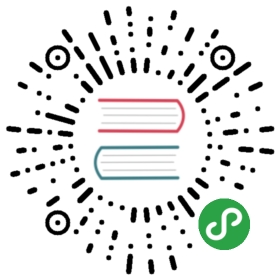添加章节
加入新章节
在testbook下新建3个文件,然后修改 SUMMARY.md,内容如下:
# Summary* [A](a.md)* [B](b.md)* [C](c.md)
此时看到的内容如下:

左侧导航栏中会列出当前所有的章节,方便跳转。
下面红框中的这个按钮可以关闭/打开左侧的导航栏:

导航栏层次
gitbook默认支持导航栏的层次结构:
# Summary* [A](a.md)* [A1](a1.md)* [A2](a2.md)* [B](b.md)* [C](c.md)
子章节只需要缩进一个 TAB 就可以了。
效果如下:

多级导航栏
老版本的gitbook默认只支持两层的导航栏,在遇到内容比较多而需要章节层次比较深时,很不方便。
好在后来新版本的gitbook终于提供了多级导航栏的支持,方式和前面一致,继续 TAB 缩进就是:
# Summary* [A](a.md)* [A1](a1.md)* [A1-1](a1-1.md)* [A1-1-1](a1-1-1.md)* [A2](a2.md)* [B](b.md)* [C](c.md)
多级导航栏的效果如下:

注: 之前的gitbook版本为了支持 多级导航栏,需要将第一行从 “# Summary” 修改为 “bui# Summary”,最新的版本不需要了
使用目录管理
当章节较多时,如果都放在根目录下,难于查找和管理。
gitbook支持目录,可以将不同内容放在不同的目录下,然后修改 SUMMARY.md ,将路径加入即可。
下面例子中将所有的 *.md 文件分别存放在 a/b/c 三个子目录中:
# Summary* [A](a/a.md)* [A1](a/a1.md)* [A1-1](a/a1-1.md)* [A1-1-1](a/a1-1-1.md)* [A2](a/a2.md)* [B](b/b.md)* [C](c/c.md)
注意:每个文件的目录都必须完整,多层结构中路径是不会自动继承上级目录的路径的。
导航栏占位符
某些情况下,当章节内容还没有开始编写,也不想放置一个空文件时,可以使用类似占位符的方式先占据导航栏的位置。
此时只需要将文件路径设置为空即可,如下面的D:
# Summary* [A](a/a.md)* [A1](a/a1.md)* [A1-1](a/a1-1.md)* [A1-1-1](a/a1-1-1.md)* [A2](a/a2.md)* [B](b/b.md)* [D]()